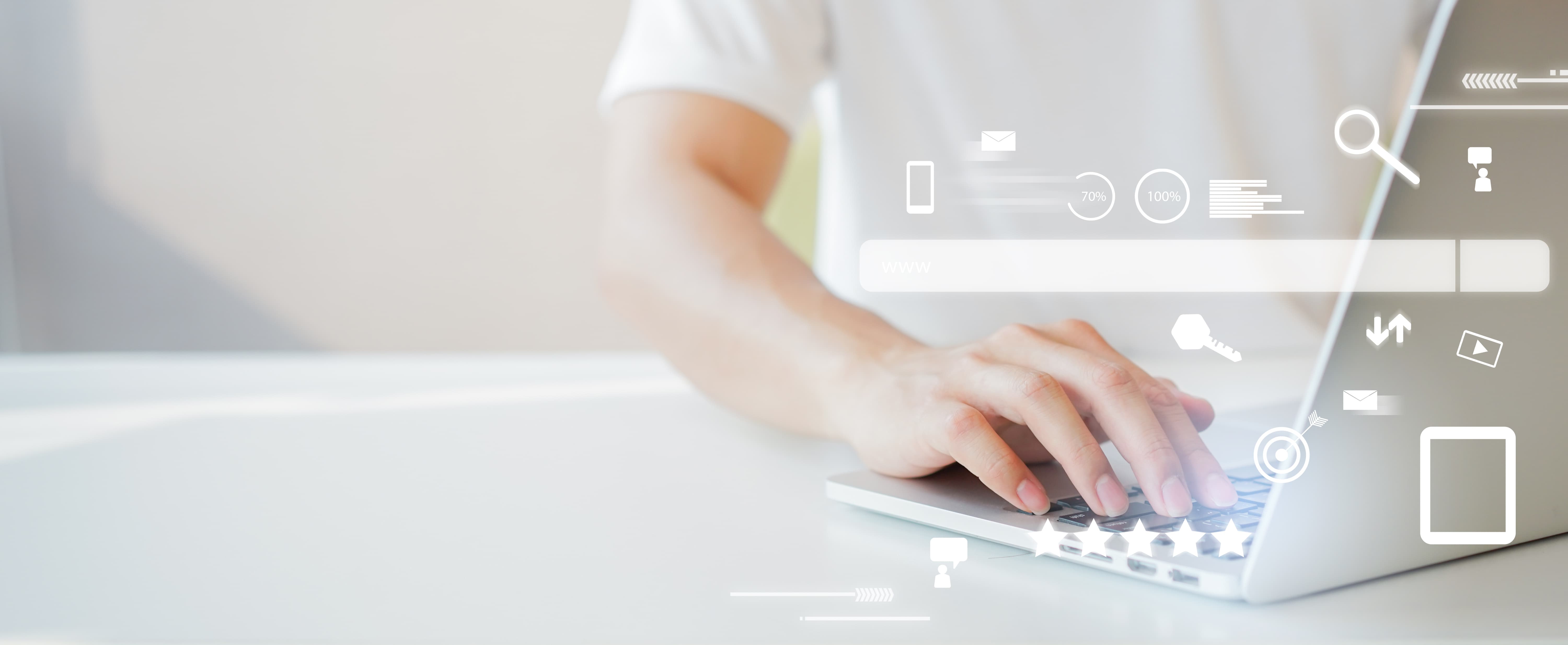職場の乱雑なNASから必要なデータを探す「Everything」がものすごく有能
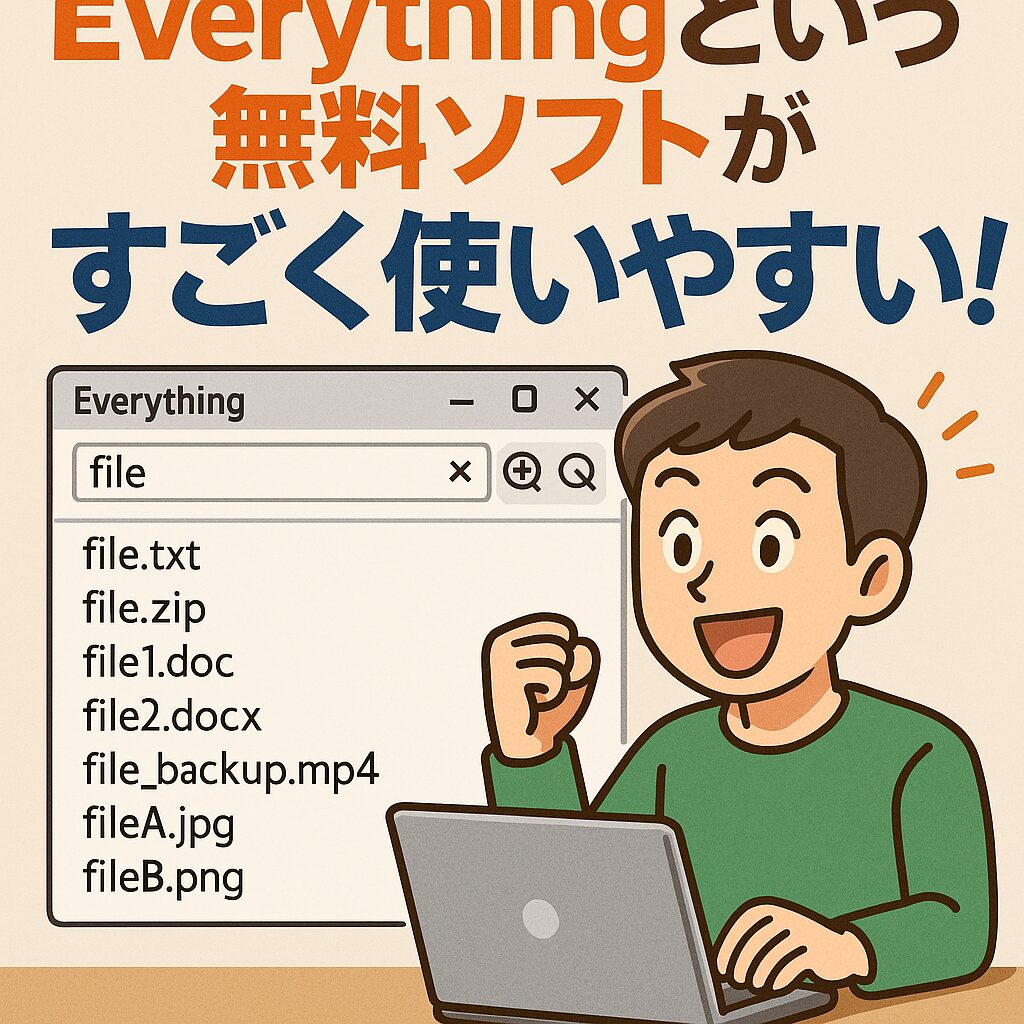
書類探しは「宝探し」だと思っていたあの頃…
「◯◯さん、去年の◯◯事業の資料ってどこにありましたっけ?」
そう聞かれて、冷や汗が止まらない。
なぜならうちの職場、NAS(社内共有サーバー)がカオスなんです。
- 「新しいフォルダ(2)」
- 「資料まとめ_最終」
- 「資料まとめ_最終_修正版」
- 「資料まとめ_ほんとに最終」
- 「旧_旧_プロジェクトデータ(念のため残しておく)」
……というような地雷原を、1ファイル探すのに30分かかっていたのが、ちょっと前の僕でした。というか他のメンバーはいまだに宝探ししてます。毎日楽しそうだなあ(遠い目)
神ソフト「Everything」との出会い
そんなある日、課長(というあだ名のエリート同期)がつぶやきました。
「えへへ、Everything使ったら?ファイル名検索、一瞬だよ。えへへ」
最初は「え、検索くらいWindowsにもあるじゃん」と思った僕。
でも実際に使ってみたら、想像以上にEverythingがEverythingしていたのです。
Everything、何がすごいの?
- 起動してすぐに全ファイルが一覧表示(インデックス型なので爆速)
- NASや外部ドライブも一度スキャンすれば検索対象に
- ファイル名の一部でも検索可能
- 検索ワードに応じてリアルタイムで絞り込み
→「honsai」って打つだけで「資料まとめ_ほんとに最終.xlsx」が0.5秒で出てくる
もはやGoogleより速い。いや、**Googleの生まれ変わりか?**というレベル。
Windowsの検索ボックスは一回の検索に5分とかかかるため、検索完了する頃にはEverything勢はコーヒー飲んで蔑んだ目でこちらを見てくることでしょう。
かつて30分かかっていた作業が、今や秒殺
今では、「あれ、どこにあるかわからん」系の依頼が来た瞬間、
Everythingを開いて、ポチッと検索して、「ありましたよ」って5秒でドヤ顔できます。
上司「すごいな、どうやって探したの?」
僕「いや、Everythingなんで(キリッ)」
……この瞬間のために事務職やってる感すらある。
導入方法も超カンタン(しかも無料)
- 公式サイトからダウンロード
- インストール(特に設定変更不要)
- 起動して「共有フォルダの場所」をインデックスに追加
- あとは「名前で検索するだけ」!
ちなみに僕はショートカットをタスクバーにピン留めして、
「Ctrl + Alt + E」で即起動する裏技まで使ってます(中毒)。
まとめ:事務職こそ、Everythingを使って時空を超えよう
社内の資料を探す時間って、バカにならない。
というか、探す時間が長い=仕事してる感が出るのも事実ですが、
それって単なる思い込みです。
Everythingを使えば、
- 探す手間ゼロ
- イライラもゼロ
- 評価は2割増し(?)
なぜかちょっと仕事できる風に見えるので、本当におすすめです。